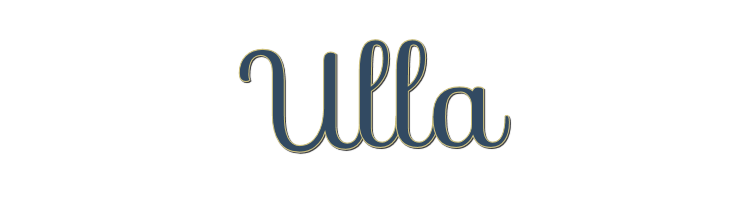

Esta lección está hecha con PSPX9
Pero es bueno con otras versiones.
© por SvC-Design

Materialen Download :
Here
******************************************************************
Materials:
2023-150-Nadege.png
achtergrond.png
bird.png
element-ulla.png
NarahsMasks_1788.jpg
tekst-ulla.png
******************************************************************
Filtro:
Efectos – complementos - toadies - weaver
******************************************************************
Paleta de colores:
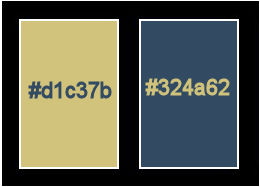
******************************************************************
método
Cuando se utilizan otros tubos y colores, el modo de mezcla y / o la cobertura de la capa pueden diferir
******************************************************************
Preparativos generales:
Primero instala los filtros para tu PSP
Máscaras: Guardar en su carpeta de máscaras en PSP, a menos que se indique lo contrario
Textura y Patrón: Guardar en su carpeta de texturas en PSP
Selecciones: Guardar en su carpeta Selecciones en PSP
Abra sus tubos en PSP
******************************************************************
Vamos a empezar a divertirnos
recuerda guadar tu trabajo regularmente
******************************************************************
1.
Archivo - nuevo - imagen de 650 x 500 píxeles - transparente
2.
En su paleta de materiales - establecer el color de primer plano a la luz (#d1c37b) y
color de fondo en oscuro (#324a62)
3.
Activar la herramienta de relleno - rellenar la imagen con el color de primer plano
4.
Efectos – efectos de la imagen – desplazamiento - color: fondo
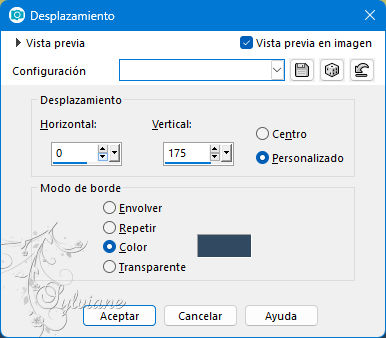
5.
Efectos – complementos - toadies - weaver
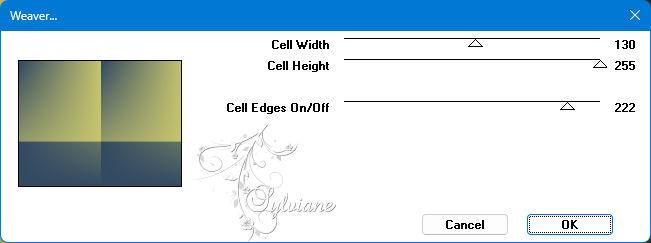
6.
Efectos – efectos de los borders – realzar mas
7.
Capas - duplicar
8.
Imagen - espejo - espejo horizontal
9.
Imagen – espejo – espejo vertical
10.
En su paleta de capas - establecer el modo de fusión en superposición
11.
Establecer en su paleta de capas - la opacidad de la capa a 50
12.
Capas - fusionar - fusionar hacia abajo
13.
Efectos – efectos de la imagen – mosiaco integrado
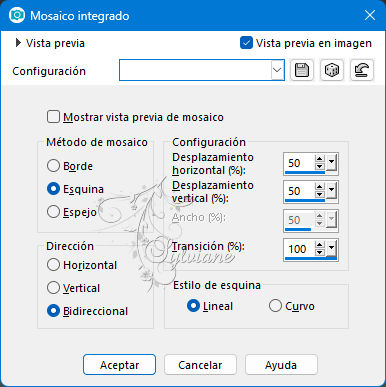
14.
Activar Herramienta seleccionar area – seleccion personalizada
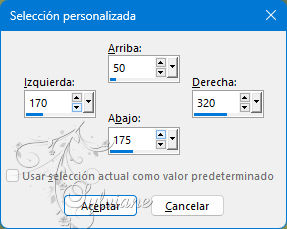
15.
Efectos - efectos de textura - persianas - color: fondo
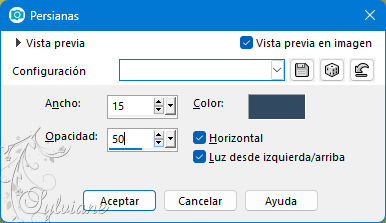
16.
Efectos - efectos 3d - sombra paralela
10/-10/60/20 - color: negro
17.
Selecciones - Convertir selección en capa
18.
Seleccciones – anular seleccion
19.
Imagen - espejo - espejo horizontal
20.
Imagen – espejo – espejo vertical
21.
Efectos - efectos 3d - sombra paralela - la configuración es correcta
22.
Capas - duplicar
23.
Efectos – complementos - toadies - weaver- la configuración es correcta
24.
Efectos – efectos de los bordes – realzar mas
25.
Objects – centrar en el lienzo
26.
En la paleta de capas - establecer el modo de fusión en superposición
27.
Selecciones - seleccionar todo
28.
Imagen - añadir bordes - simetría NO marcada - color: fondo
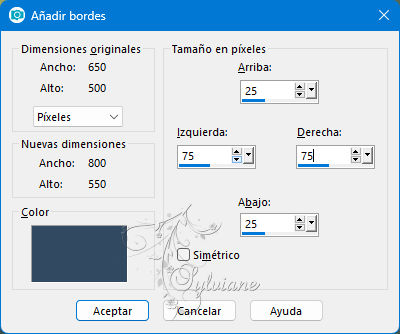
29.
Efectos – efectos de la imagen – mosiaco integrado - la configuración es correcta
30.
Efectos - efectos 3d - sombra - la configuración es correcta
31.
Seleccciones – anular seleccion
32.
Efectos – efectos de la imagen – mosiaco integrado - menú desplegable: predeterminado
33.
En su paleta de materiales - establecer su color de primer plano a un color diferente: #f1802c
34.
Capas - nueva capa de trama
35.
Activar la herramienta de relleno - rellenar la capa con el color de primer plano
36.
Capas – nueva capa de mascara – a partir du una imagen - NarahsMasks_1788.jpg
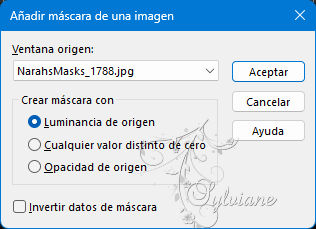
37.
Capas - fusionar - fusionar grupo
38.
Efectos - efectos 3D - sombra - la configuración es correcta
39.
Selecciones - seleccionar todo
40.
Imagen - añadir bordes - simétrica NO marcada - color: primer plano
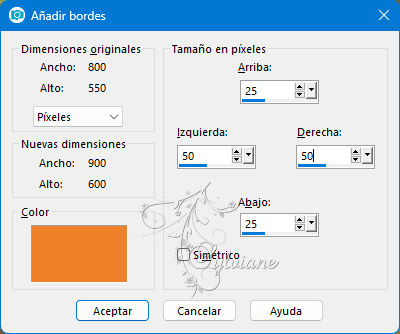
41.
Selecciones - invertir
42.
Efectos - efectos de textura - persianas - la configuración es correcta
43.
Seleccciones – anular seleccion
44.
Efectos – efectos de la imagen – mosiaco integrado - la configuración es correcta
45.
Capas - nueva capa de trama
46.
Rellene la capa con el color de fondo
47.
Capas – nueva capa de mascara – a partir du una imagen - NarahsMasks_1788.jpg
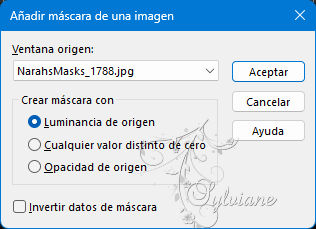
48.
Capas - fusionar - fusionar grupo
49.
En la paleta de capas - establecer el modo de fusión en superposición
50.
Selecciones - seleccionar todo
51.
Imagen - añadir bordes - la configuración es correcta
52.
Efectos – efectos de la imagen – mosiaco integrado - la configuración es correcta
53.
Selecciones - invertir
54.
Ajustar - desenfoque - desenfoque gaussiano
rango: 30
55.
Selecciones - invertir
56.
Efectos - efectos 3d - sombra
0/0/80/40 - color: negro
57.
Selecciones - Convertir selección en capa
58.
Seleccciones – anular seleccion
59.
Efectos – efectos de la imagen – mosiaco integrado - los ajustes están bien
60.
En la paleta de capas - establecer el modo de fusión a la Luz Debil
61.
Ajuste en su paleta de capas - la opacidad de la capa a 50
Así es como se ve ahora

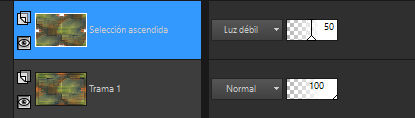
62.
Activar Herramienta seleccionar area – seleccion personalizada
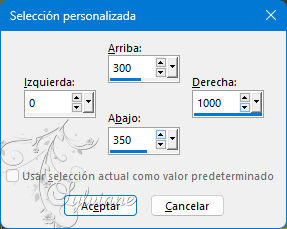
63.
Selecciones - Convertir selección en capa
64.
Seleccciones – anular seleccion
65.
Objects – alinear – abajo
66.
Efectos – efectos geometrics – perspectiva vertical
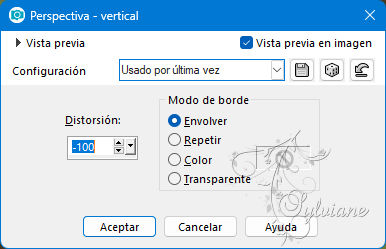
67.
Efectos – efectos de los borders -realzar
68.
Efectos - efectos 3d - sombra - los ajustes son correctos
69.
Activar element-ulla.png
Editar - copiar
70.
Activar su imagen
Editar - pegar como nueva capa
71.
Activar la herramienta de selección (presione K en el teclado)
E introduzca los siguientes parámetros:
Pos X : 33 – Pos Y : 10
presione M
72.
Imagen – Girar a la Derecha
73.
Efectos - efectos de distorsión - viento
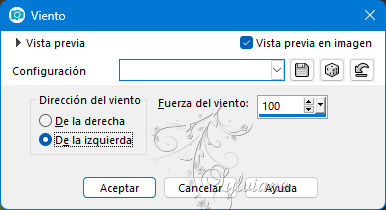
74.
Edición - repetir viento
75.
Efectos – efectos de los bordes – realzar mas
76.
Imagen – Girar a la Izquierda
77.
Capas – organizar – bajar
78.
Capas - duplicar
79.
Imagen - espejo - espejo horizontal
80.
Capas - fusionar - fusionar hacia abajo
81.
Efectos - efectos 3d - sombra - ajustes son correctos
82.
Activar achtergrond.png
Editar - copiar
83.
Activar su imagen
Editar - pegar como nueva capa
84.
En su paleta de capas - ajuste la opacidad de la capa a 50
85.
Active en su paleta de capas - la capa superior
86.
Activar 2023-150-Nadege.png
quitar marca de agua
Editar - copiar
87.
Activar su imagen
Editar - pegar como nueva capa
88.
Imagen - espejo - espejo horizontal
89.
Imagen - redimensionar - 80% todas las capas NO marcadas
90.
Activar la herramienta de selección (presione K en el teclado)
E introduzca los siguientes parámetros:
Pos X : 662 – Pos Y : 46
presione M
91.
Capas - duplicar
92.
Ajustar - desenfoque - desenfoque gaussiano - los ajustes son correctos
93.
Capas - organizar - abajo
94.
En la paleta de capas - modo de mezcla multiplicar
95.
Activar tekst-ulla.png
Editar - copiar
96.
Activar su imagen
Editar - pegar como nueva capa
97.
Activar la herramienta de selección (presione K en el teclado)
E introduzca los siguientes parámetros:
Pos X : 134 – Pos Y :443
presione M
98.
Efectos - efectos 3d - sombra
10/-10/60/20 - color: negro
99.
Activar bird.png
Editar - copiar
100.
Activar su imagen
Editar - pegar como nueva capa
101.
Activar la herramienta de selección (presione K en el teclado)
E introduzca los siguientes parámetros:
Pos X : 138 – Pos Y :58
102.
Efectos - efectos 3D - sombra - la configuración es correcta
103.
Pulse la letra M (anular la selección)
104.
Capas - nueva capa de trama - poner su marca de agua
105.
Imagen - añadir bordes - simétrico - 1 píxeles - color de fondo
106.
Imagen - cambiar el tamaño - ancho 800 píxeles - todo marcado
107.
Guardar como jpg
Back
Copyright Translation 2024 by SvC-Design
------------------------------------------------------------------------------
Gracias a todos los que crearon